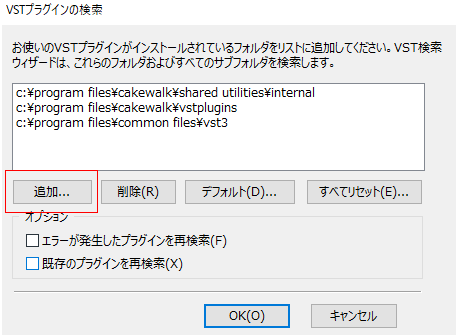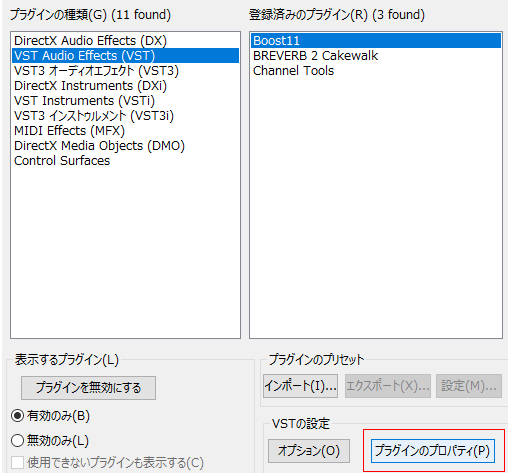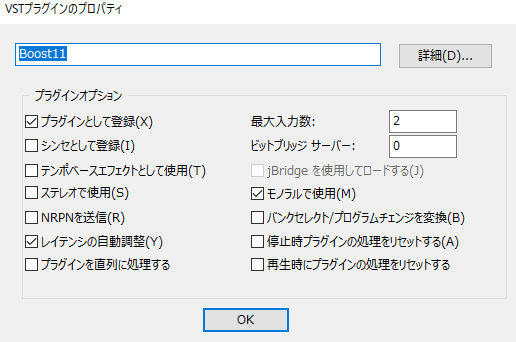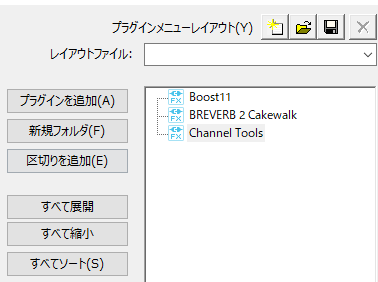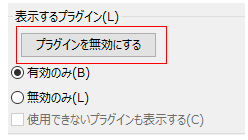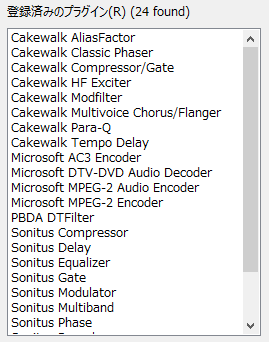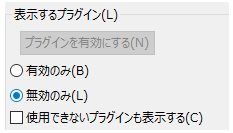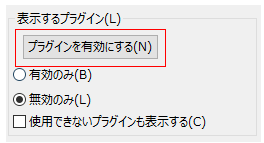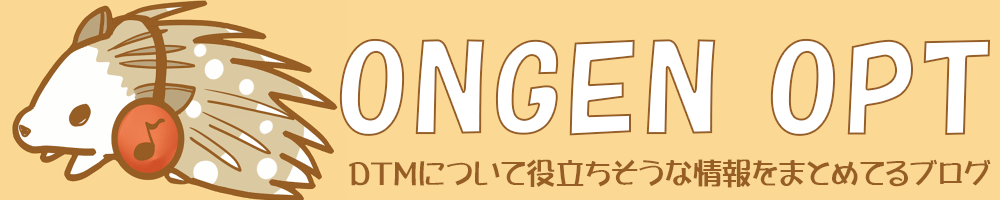Cakewalk by BandLabではVSTプラグインの管理ツールとして「Cakewalk Plug-in Manager」を使います。そのためCakewalk by BandLabでVSTを使用する場合はこのツールをあらかじめ設定する必要があります。
この記事では
- VSTプラグインを使用するために必要な設定
- 操作性と効率が上がるカスタマイズ
を説明します。
また以下の記事ではCakewalk by BandLabに搭載しているプラグインについて紹介しています。
オーディオプラグイン・エフェクトは、曲制作や音作りでなくてはならないツールのひとつです。 プラグイン・エフェクトをかけることで素の音を変化させ、より自分好みの作品を作るためにも使いこなしておきたいところ。今回はCakewalk by BandLabに数あるオーディオプラグインについて紹介していきます。
cakewalk by BandLab内には「ProChannel」というプラグインがあります。このプラグインはトラック・バスごとに始めから組み込まれており、イコライザ・コンプレッサ・リバーブなどを自由に組み合わせて使うことができます。モジュールの負荷が少ないなどの理由からミキシングのストレスが少なくなり、FXラック同様にProChannel内でのサードパーティーのプラグインもFX Chainを用いることで使用可能です。今回の記事ではcakewalk by BandLab内で使用できるプラグイン「ProChannel」の使い方とモジュールを紹介します。
1. Cakewalk Plug-in Managerの説明
Cakewalk Plug-in Managerはcakewalk by bandlabで使用するためのVSTやVSTインストゥルメントなどを管理するソフト(画面)です。

CHECK:VSTとVSTi(インストゥルメント)の違い
VST:オーディオや音源(楽器)などに対して加工するエフェクトのこと。
cakewalk by BandLabではオーディオトラックもしくはインストゥルメントトラックで使用します(FXラックに表示されるものがVSTでTH3、Boost11などのこと)
VSTi:サンプリング音源やシンセサイザーなどのソフトウェア音源(楽器)のこと(SI-StringsSection、SI-Drum Kitなど)
1.1 Cakewalk Plug-in Managerを開く
場所:「ユーティリティ」>「Cakewalk Plug-in Manager」
ここからはCakewalk Plug-in Managerの使い方について説明します。「Cakewalk Plug-in Manager」をクリックします。

1.2 VSTプラグインの追加と検索
パソコンにインストールしたプラグインをcakewalk by BandLabで使うには、以下の手順でインストール先のフォルダを登録する必要があります。
1.「VSTプラグインの検索」画面を開く
Cakewalk Plug-in Managerに「VSTの設定」の項目があります。そのエリアに「オプション」をクリックします。

2.プラグインのフォルダを追加する
「VSTプラグインの検索」画面で「追加」をクリックします。
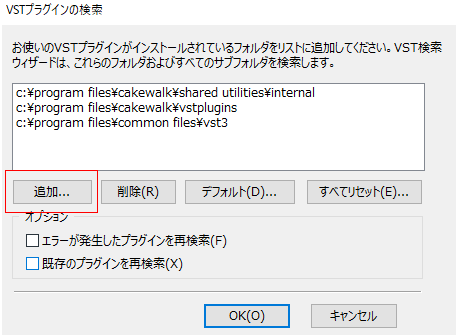
フォルダーの参照ウィンドウが開くので、VSTプラグインが保存されているフォルダを選択します。全てのフォルダを追加した後、OKボタンで設定を確定させます。
※VSTプラグインは拡張子が「.dll」または「.vst3」となっているため、そのファイルを含むフォルダを選択する必要がある。
3. VSTプラグインの再検索を実施し、プラグインを使用可能状態にする
プラグインフォルダを追加しただけではプラグインをcakewalk by BandLabで使用できません。
「VSTの設定」の「VSTプラグインの検索」をクリックし、登録したフォルダ内のプラグインをcakewalk by BandLabに認識させる必要があります。

※VSTプラグインは cakewalk by BandLabを開いた際に自動検索される
1.3 VSTプラグインのプロパティ
VSTプラグインのプロパティは基本的に変更する必要はありませんが、ここでは細かな設定もできます。そのためこの項目はカスタマイズしたい人向けの説明になります。
1.「VSTプラグインのプロパティ」画面を開く
VSTを選択後に「プラグインのプロパティ」をクリックします。
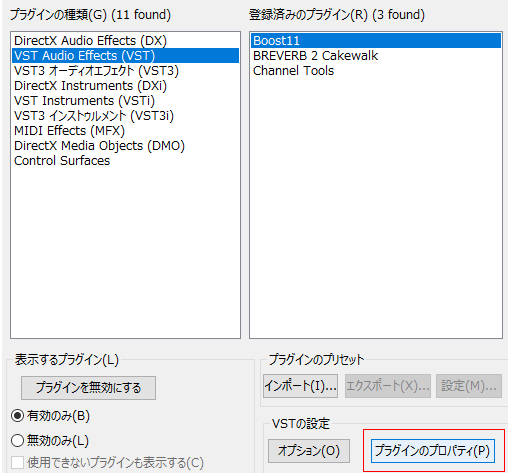
2.VSTプラグインのプロパティ説明
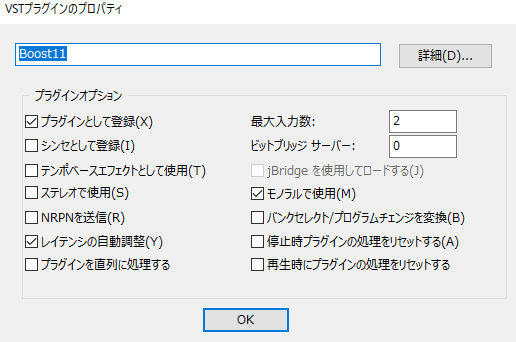
CHECK:VSTプラグインのプロパティの各項目説明
- プラグインとして登録:
ONのときはプラグインを使用する。
- シンセとして登録:
ONのときはシンセ(音源)を使用する。
- テンポベースエフェクトとして使用:
ONのときはDAW側のテンポと同期させる。
- ステレオで使用:
ONのときはモノラルのプラグインをステレオとして使用する。
- NRPNを送信:
ONのときはNRPNメッセージをプラグインに送り、プラグインが独自のオートメーションを利用する。
- レイテンシの自動調整:
ONのときはプラグインを使用した際に自動遅延補正を行う
(この設定は初期設定のまま変更しないことを推奨)
- プラグインを直列に処理する:
通常はOFFで使用。プラグインは通常では並列動作しますが、ONにするとプラグインが可能な範囲で直列動作する。
(落ちやすいオーディオプラグインの場合はONにすることで安定動作する場合があります)
- 最大入力数:
プラグインの入力チャンネルの数を設定する。
- ビットブリッジサーバー:
32ビットプラグインを使う場合に1になる。
- jBridgeを使用してロードする:
ONのときはjBridgeという外部プラグインを使用する。
- モノラルで使用:
プラグインの出力をモノラルにする。
- バンクセレクト/プログラムチェンジを変換:
ONにするとMIDIプラグラムチェンジメッセージがVSTのプリセットの変更に変換。
- 停止時プラグインの処理をリセットする:
停止時にプラグインの処理を停止させる。ディレイやリバーブなどで停止時にも余韻が残るもを停止させる場合に使用する。
- 再生時にプラグインの処理をリセットする:
再生時にプラグインの処理をリセットしてからスタート(停止時に音が鳴りやまないプラグインに対して有効な設定)
1.4 プラグインメニューのレイアウト
Cakewalk by BandlabでオーディオFXを使用する場合、表示レイアウトをCakewalk Plug-in Managerで作成できます。
フォルダの作成やフォルダ内にプラグインを追加することでプラグインメニューのレイアウトを作成可能。フリーのプラグインやバンドルされたものなどプラグインの数が多くなってきた場合には、よく使用するプラグインだけのメニューを作っておくと探す手間が削減されて作業の効率化につながります。
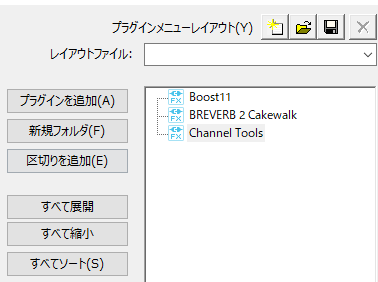
1.5 プラグインの無効/有効
使用しないプラグインを無効にするとプラグインメニューに表示させないようにできます。
数が多くなってきた・相性が悪く正常に開かないプラグインなどは間違って選択するとクラッシュの原因にもなりかねないので無効にしたほうが良いでしょう。
1. プラグインの無効にする方法
①無効にしたいプラグインを選択後に「プラグインを無効にする」をクリックします。
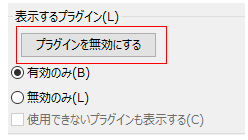
②表示するプラグインはデフォルトは有効のみになっており、プラグインを無効にした場合は登録済みのプラグインから見えなくなります。
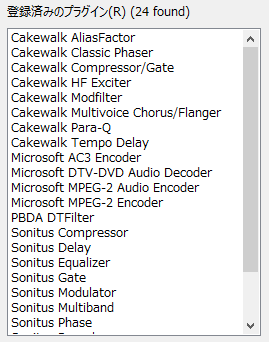
③無効にしたプラグインを確認する場合は「無効のみ」を選択し、登録済みのプラグイン画面で確認します。
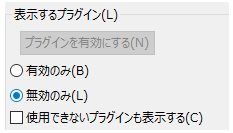
2.無効にしたプラグインを有効にする方法
「表示するプラグイン」の「無効のみ」を選択し、登録済みのプラグインの一覧から有効にしたいプラグインを選びます。選択後「プラグインを有効にする」でプラグインを有効にします。
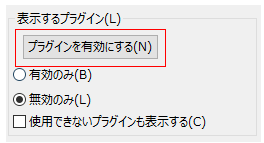
2. おすすめの無料プラグイン
ここからはCakewalk by BandLabにおすすめの無料プラグインについて紹介します。
2.1 音源
Standard GuitarとStandard Bassはsforzando用のフリー音源です。sforzandoも含めてすべて無料で使用でき、かつクオリティの高い音源となっているのでおすすめです。ただしStandard Guitar・Standard Bassは両方ともDI録音のため、アンプシミュレーターやエフェクトなどを使用して音作りを行う必要があります。 CHECK:sforzandoとは soundfont形式やsfz形式に対応した無料のサンプラーです。Standard GuitarやStandard Bassはsforzando用の音源であり、DAWではsforzandoを使って音&
この記事ではAmple Soundの無料アコースティックギター音源である「Ample Guitar M LiteⅡ」のインストール方法と使い方について解説します。Ample Guitar M LiteⅡの使い方をすぐ知りたい場合は『【4】AmpleGuitar M LiteⅡの使い方(スタンドアローン・DAW)』をクリックして移動してください。 Ample Guitar M LiteⅡには、アコースティックギターのリアルな音色を再現するために多くの機能が備わっています。例えばリアルなストラミングパターンのほか、ハンマーオンやプルオフなどのアーティキュレーション、そしてコンプレッサーやイコライザ&
ロックやメタル向きの本格派ドラム音源として人気のSteven Slate Drums 5(SSD5)にはドラムキット1つ使用できるFREE版もあります。今回はそのSSD 5.5 FREEについて紹介します。
オーケストラ音源を中心にハイクオリティなシネマティック音源を多数リリースしていることで知られるSpitfire Audio社ですが、その中でも「LABS」と「BBC Symphony Orchestra Discover」は無料でダウンロードして使える音源として注目を集めています。 この記事では Spitfire Audio社の管理ツール「Spitfire Audio app」の導入方法 LABSのインストールと使い方の概要 BBC Symphony Orchestra Discoverの入手とインストールと使い方の概要 について紹介します。 「LABS」はピアノやストリングス・ホーンセクショ&
多くのメーカーからサンプリング音源やエフェクトなどがリリースされていますが、Native Instrumentsの「KOMPLETE」シリーズは大量かつ高品質なアイテムを含んでいるバンドル製品です。KOMPLETEはとても魅力的ですが、「初心者には手を出しにくい」と感じる人もいるでしょう。そんな人におすすめなのがKOMPLETEの一部を無償で使える「KOMPLETE START」です。 KOMPLETE STARTは無償でダウンロードできるため、お試しでKOMPLETEの一部を使うことができます。また、Windows/Macに対応しており、多くのユーザーが利用できるのも魅力のひとつです。この記&
「KONTAKT PLAYER」はサンプリングされた音を再生するソフトウェアサンプラーです。「KONTAKT」というソフトの機能を制限したフリー版で、Native Instruments製や他社製の音源を動作させるために必要です。本記事では「KONTAKT PLAYER」の最新版である「Kontakt 7 Player」のインストール方法と使い方の概要について説明します。
2.2 エフェクト
録音したオーディオファイルやリアルタイム配信などに使用できるフリーのノイズ除去プラグイン Bertom Audioの「Bertom - Denoiser」を紹介します。
多くのメーカーからサンプリング音源やエフェクトなどがリリースされていますが、Native Instrumentsの「KOMPLETE」シリーズは大量かつ高品質なアイテムを含んでいるバンドル製品です。KOMPLETEはとても魅力的ですが、「初心者には手を出しにくい」と感じる人もいるでしょう。そんな人におすすめなのがKOMPLETEの一部を無償で使える「KOMPLETE START」です。 KOMPLETE STARTは無償でダウンロードできるため、お試しでKOMPLETEの一部を使うことができます。また、Windows/Macに対応しており、多くのユーザーが利用できるのも魅力のひとつです。この記&
関連記事まとめ
オーディオエフェクトの紹介(VSTほか)
オーディオプラグイン・エフェクトは、曲制作や音作りでなくてはならないツールのひとつです。 プラグイン・エフェクトをかけることで素の音を変化させ、より自分好みの作品を作るためにも使いこなしておきたいところ。今回はCakewalk by BandLabに数あるオーディオプラグインについて紹介していきます。
ProChannelの使い方とモジュール紹介
cakewalk by BandLab内には「ProChannel」というプラグインがあります。このプラグインはトラック・バスごとに始めから組み込まれており、イコライザ・コンプレッサ・リバーブなどを自由に組み合わせて使うことができます。モジュールの負荷が少ないなどの理由からミキシングのストレスが少なくなり、FXラック同様にProChannel内でのサードパーティーのプラグインもFX Chainを用いることで使用可能です。今回の記事ではcakewalk by BandLab内で使用できるプラグイン「ProChannel」の使い方とモジュールを紹介します。
Cakewalk by BandLabの使い方
本サイトではCakewalk by BandLabの様々な使い方について紹介しています。例えば、録音方法や音源・プラグイン使用法、ボーカルミキシングなどさまざまです。
この記事は本サイトのCakewalk by BandLabに関する記事の一覧を紹介します。